כיצד לתקן שגיאת 'פתרון מארח' ב- Google Chrome?
תוֹכֶן:

הרבה פעמים אתה עשוי להבחין בבעיה מאוד מעצבנת בדפדפן הכרום שלך. אתרים מסוימים מסוימים גורמים לבעיה בטעינה ומציגים הודעה בתחתית 'פתרון מארח '. במקרים מסוימים אתרי האינטרנט נטענים לאט ובמקרים רבים הם לא נטענים ומציגים הודעה 'לא ניתן היה למצוא שרת DNS '.
היום הגעתי למעט פתרונות שעשויים להיות שימושיים כדי לפתור בעיה זו של פתרון מארח באמצעות Chrome שלך.
↑ 1. נקה מטמון DNS של Google Chrome
זהו אחד התיקונים הקלים והשימושיים ביותר כדי לעצור את נושא פתרון המארח.

- פשוט היכנס לכתובת האתר 'כרום: // רשת אינטרנלים / # dns'.
- לחץ על נקה מטמון מארח כפתור ליד מטמון הפותר המארח.
- תבחין שאתרי האינטרנט פועלים כראוי.
↑ 2. שטוף את ה- DNS המיושן שלך
אם מטמון ה- DNS שלך מיושן, מחק אותו באופן ידני.
- לשם כך פשוט הזן;
Win + R.
- ותקליד cmd בתיבת החיפוש.
- סוּג ipconfig / flushdns, לחץ על Enter.
- הפעל מחדש את המחשב שלך כדי לבדוק את הבעיה.
↑ 3. שנה הגדרות DNS של פרוטוקול
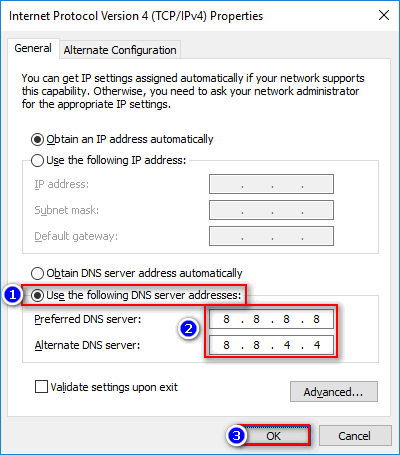
2. חפש את האפשרות שנקראת פרוטוקול אינטרנט גרסה 4 (TCP / IPv4).
3. לחץ עליו ולחץ על כפתור המאפיינים.
4. כעת השתמש באופן ידני בשרתי DNS הבאים; שרת DNS מועדף כ- 8.8.8.8 ושרת DNS חלופי כ- 8.8.4.4 (ה- DNS הציבורי של גוגל) (הגדר IP כ אוטומטי)
5. הפעל מחדש את הדפדפן ובדוק אתרי אינטרנט.
↑ 4. נקה נתוני גלישה
הדבר הפשוט הבא שאתה יכול לעשות הוא לנקות את נתוני הגלישה שלך (אל תבלבל אותם עם היסטוריית הגלישה).
- עבור אל ההגדרה של דפדפן הכרום שלך.
- גלול מטה והקש הלאה הצג הגדרות מתקדמות.
- תחת פרטיות ולחץ על כפתור נקה נתוני גלישה.
- אתרי אינטרנט יתחילו לטעון.
↑ 5. השבת שירותי חיזוי DNS
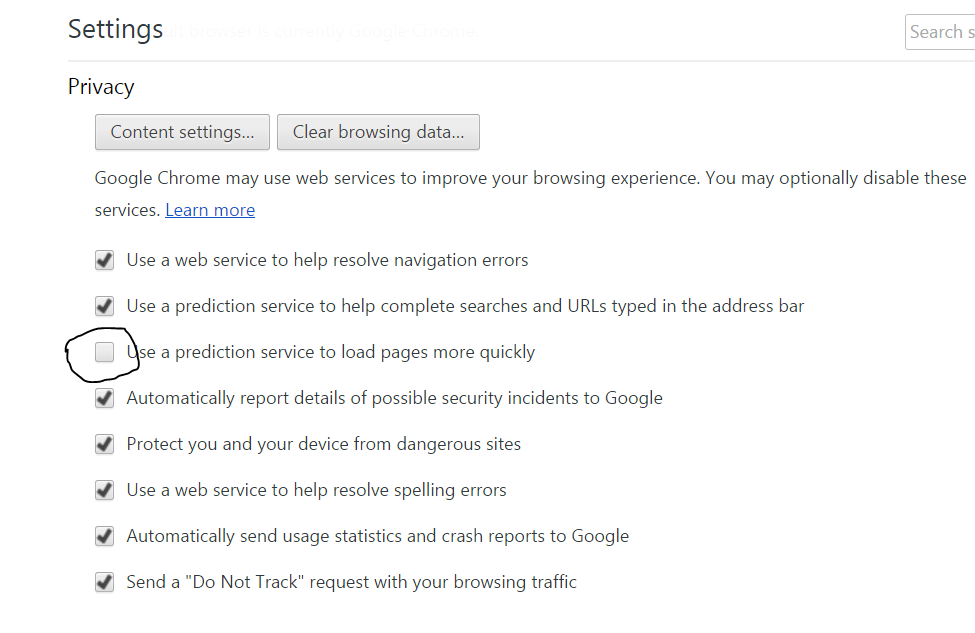
- עבור אל הגדרות Chrome.
- גלול מטה ולחץ על הגדרות מתקדמות.
- כאן תראה אפשרות של 'השתמש בשירותי חיזוי לטעינת דפים במהירות רבה יותר '
- פשוט בטל את הסימון בתיבה והפעל מחדש את הדפדפן.
↑ 6. הפעל מחדש את לקוח ה- DNS
- לחפש אחר 'services.msc ’ בחלון ופתח את השירותים.
- חפש את האפשרות ששמה לקוח DNS.
- לחץ עליו לחיצה ימנית והקש עליו איתחול.
↑ 7. נסה לאפס TCP / IP
הפעל את הפקודות הבאות בסדר זה בשורת הפקודה (להפעלת כל פקודה, לחץ על ENTER לאחר הקלדתה):
ipconfig / שחרור ipconfig / הכל ipconfig / flushdns ipconfig / חידוש netsh int ip להגדיר dns איפוס של נטש ווינסוק
הערה ומסקנה: אני מקווה שהפוסט היה מועיל, אנא הגיב למטה לכל עזרה נדרשת.
טריקים
טריקים















![העמוד לא נטען כראוי ומציג טקסט בלבד [4 פתרונות קלים]](/images/Tech-Tips/Page-not-Loading-Properly-and-Display-Text-Only-4-Easy-Solutions_4830.png)


